特集
インフォメーション

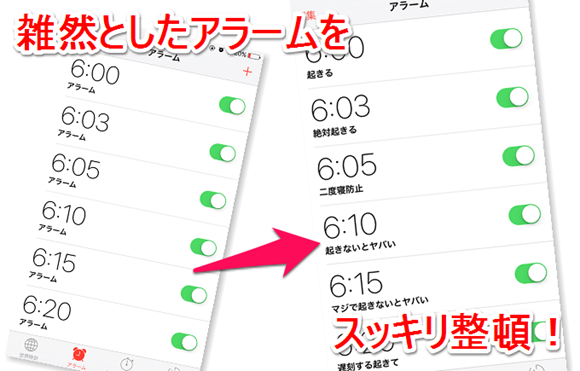
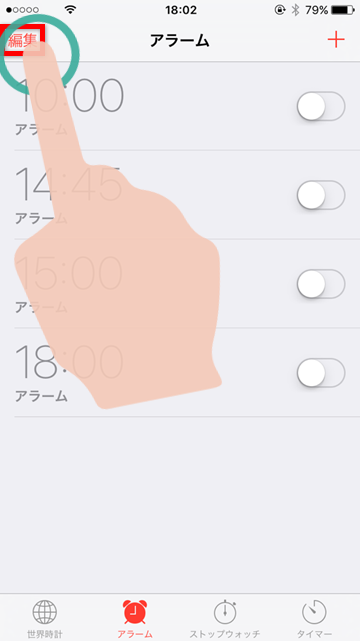
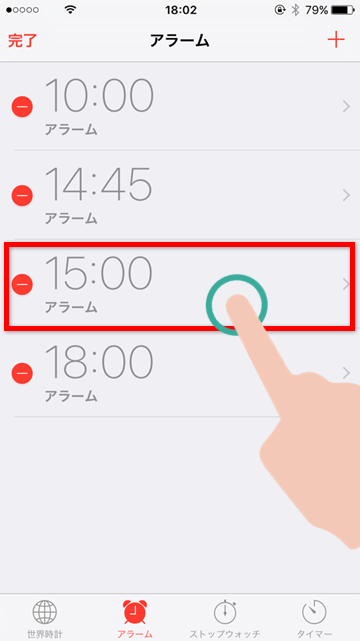
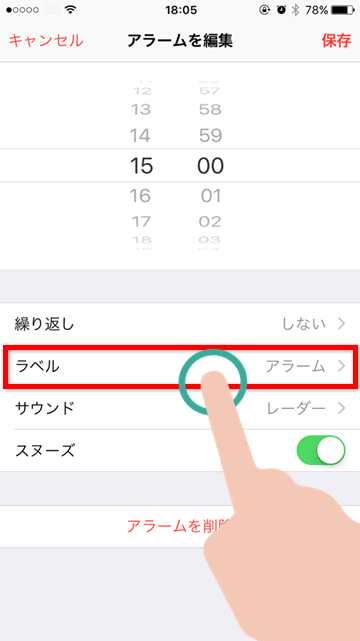
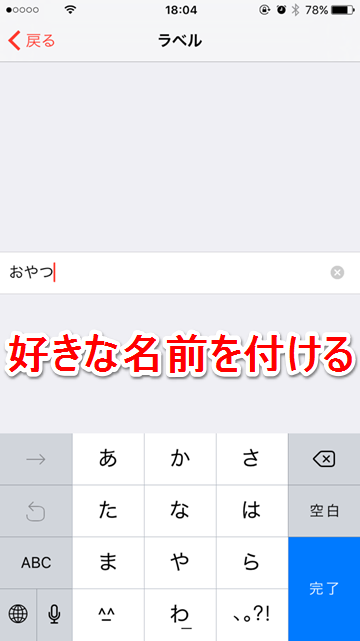
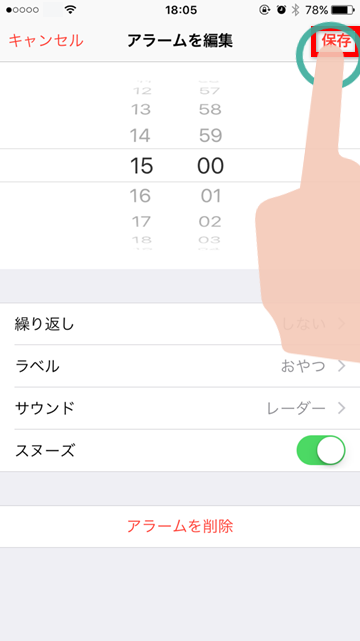
これで、アラームに名前をつけることができました。もちろん新規にアラームを登録するときにも、同じ手順で名前を付けることができます。

こんな風にすべてのアラームに名前をつければ、アラームのかけ間違いもグッと減ります。
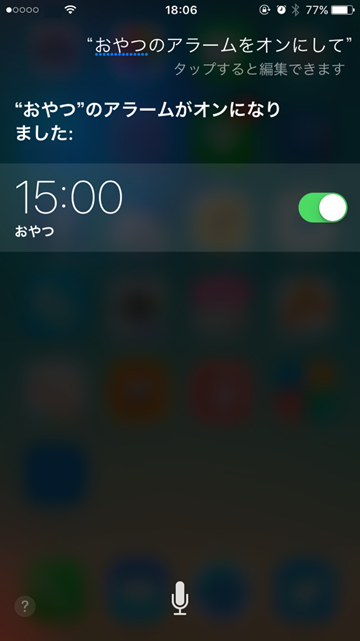
Siriを起動して「○○のアラームをオンにして」とお願いすれば、その名前のアラームをオンにすることができます。
他にも「○○のアラームを○時に変更して」といえば変更してくれるので、急な時間変更にも対応可能です。

また、Siriに直接「○○というアラームを○時にセットして」というようなお願いをすることで、名前付きのアラームをセットすることもできます。
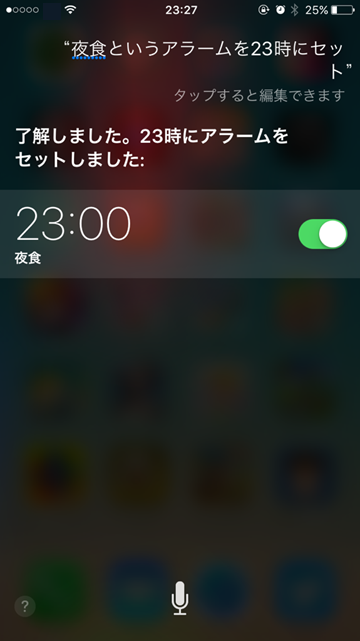
他にもいろんな言い回しでアラームをセットしたり、オン/オフを切り替えることができます。
アラームを大量にセットしてもなかなか起きれず、アラームだらけになってしまう人は、強力な目覚ましアプリを使ってみるのも1つの手です。特に「絶対に寝坊させないiPhoneの超強力目覚ましアプリ3選」の記事では、選りすぐりの強力目覚ましアプリを紹介しています。
iPhoneのアラーム音は比較的落ち着いたものが多いので、それも物足りない原因になっているのであれば、アラームアプリの導入も考えてみてくださいね!

--PR--
[公式] - iPhoneの購入や予約はオンラインで確実に!